
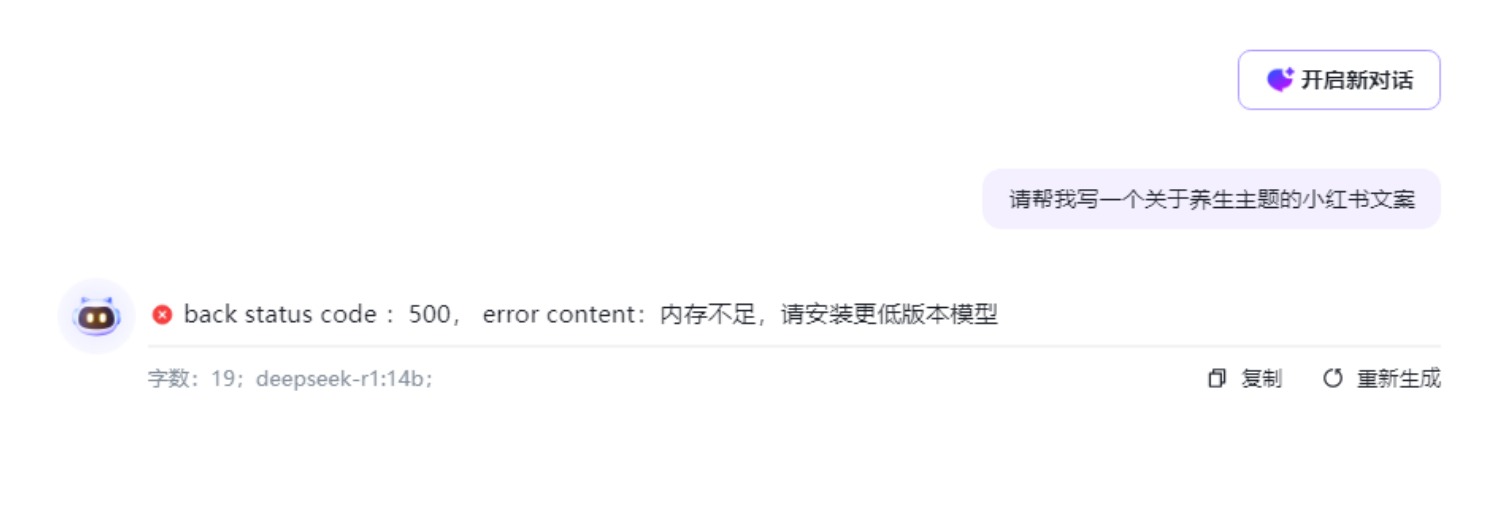
问题分析:在AI对话聊天中,若输入问题后AI回复异常缓慢,或如上图所示AI直接显示“返回出错了”,则说明设备的内存不足以运行当前的模型。
解决方案1:更换适配的模型
可选择安装部署低一档的模型,如当前安装的deepseek-r1:8b,可尝试更换为deepseek-r1:7b进行部署
解决方案2:增加虚拟内存
Step1: 打开电脑【设置】,进入【系统】,找到【系统信息】。
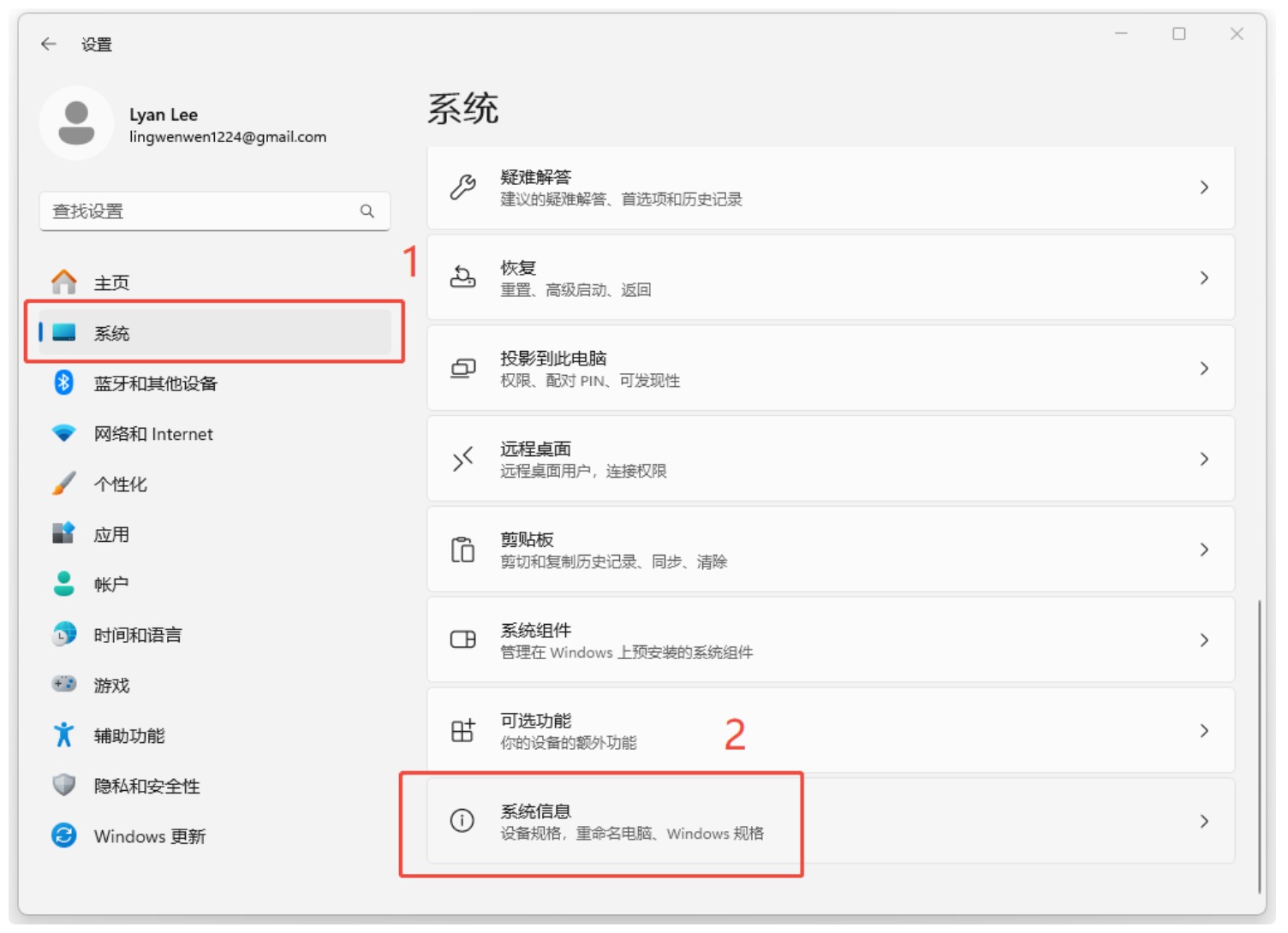
Step2: 点击进入【高级系统设置】选项。

Step3: 点击进入【设置】选项。
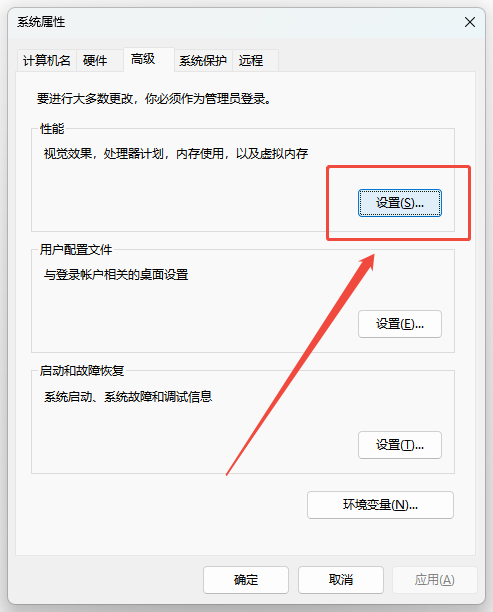
Step4: 依次点击【高级】-【更改】。

Step5: 按照下图提示,勾选以下选项,自定义大小数值根据可用空间设置即可。
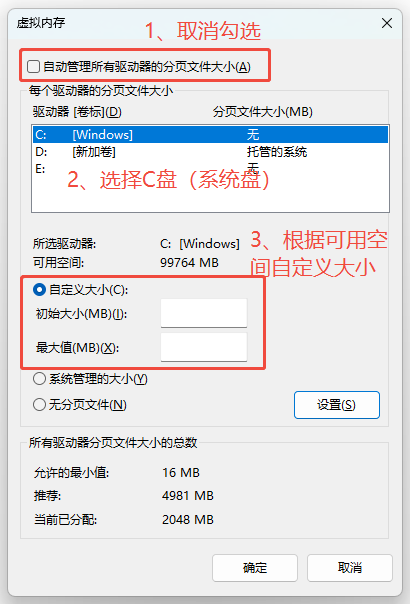
Step6: 完成以上设置后,点击【设置】再点击【确定】,最后重启电脑即可;
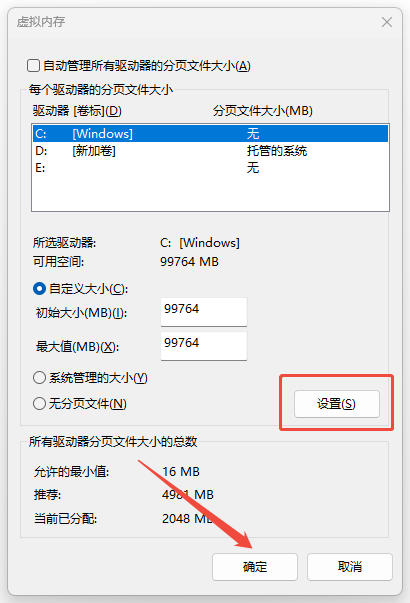
Step7: 重启电脑,重新运行DeepSeek大模型安装助手,并启动AI对话界面就可以啦。
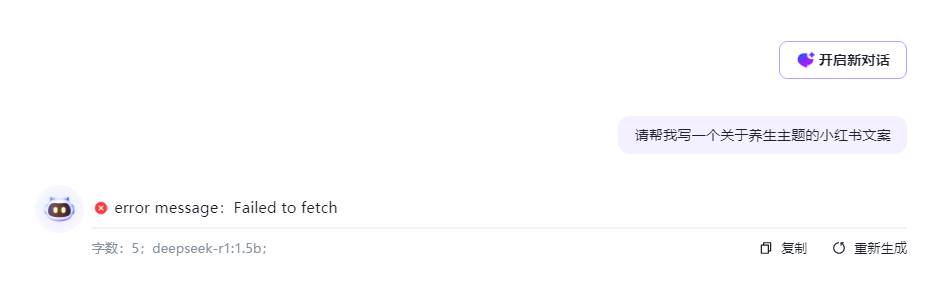
问题分析:在AI对话聊天中,若输入问题后如上图所示AI直接显示“Failed to fetch”,则说明软件后台程序Ollama未启动。
解决方案1:关闭AI对话界面后重启
直接关闭AI对话界面,再打开GPT一键本地安装,重新打开AI对话界面再开始对话。
解决方案2:输入Ollama启动命令
Step1: 直接关闭AI对话界面,按键盘的win+R键,并输入“cmd”
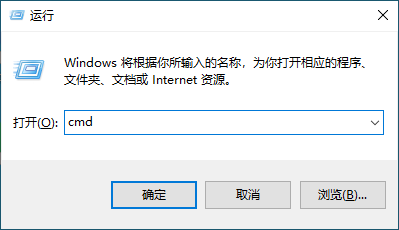
Step2: 在命令行窗口中输入“ollama list”,并按下回车,显示类似下图的列表即表示ollama启动。
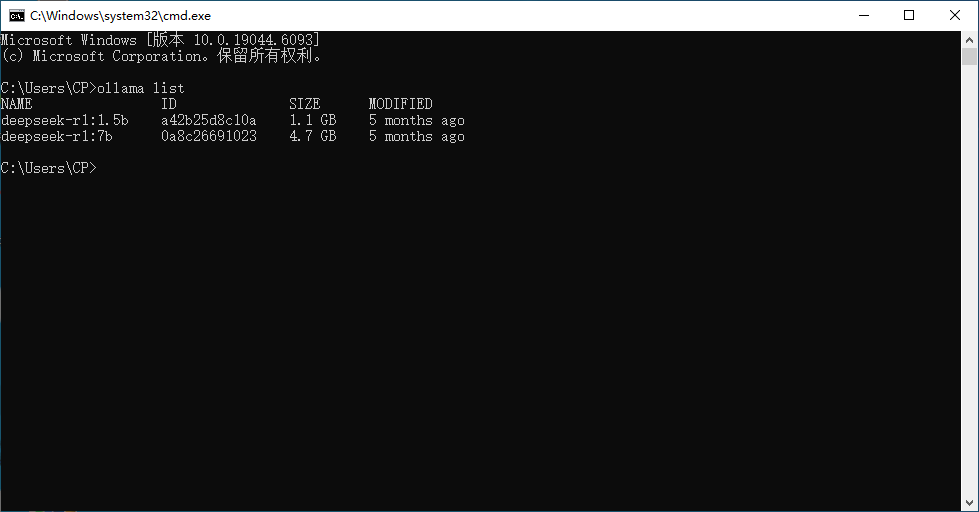
Step3:再打开DeepSeek大模型安装助手,重新打开AI对话界面。
购买DeepSeek大模型安装助手会员套餐后,支持开具发票,具体操作步骤如下:Ds大模型安装助手-右上角用户中心-订单记录-申请发票。
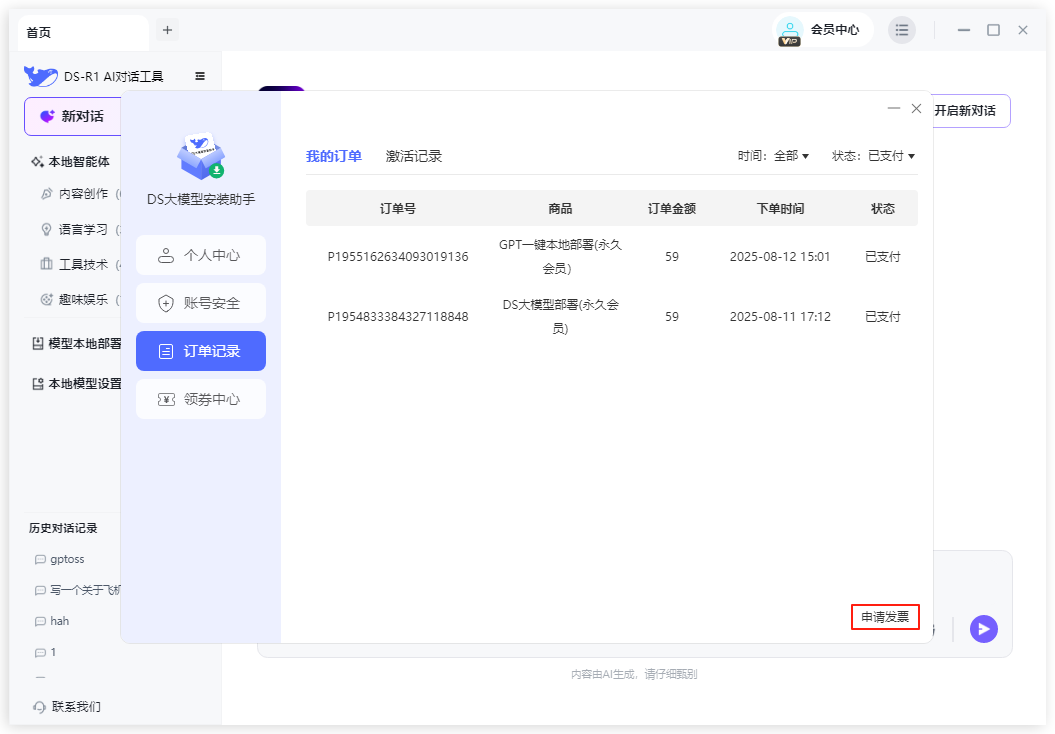
填写开票信息后,点击提交发票,我们将提供电子发票发送到您填写的邮箱中。
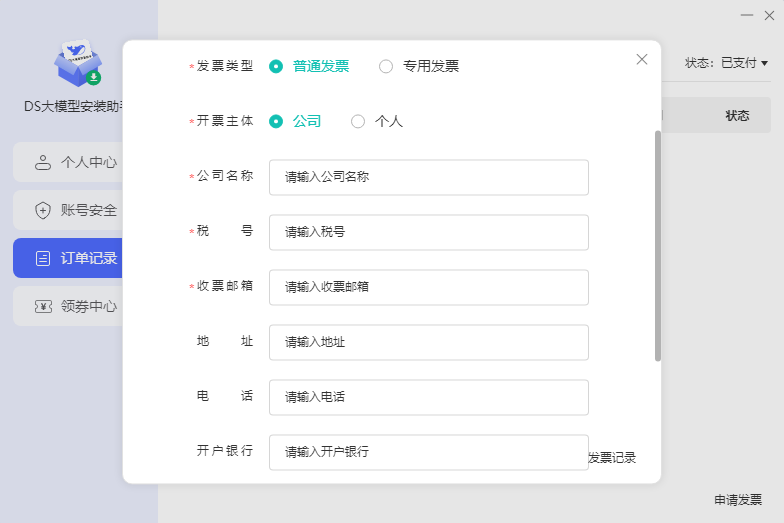
Ds大模型助手最多支持在3台设备上部署DeepSeek-R1满血版大模型,不需要再次进行付费购买,满足办公和家庭多场景使用需求,下面就教大家操作步骤:
由于Ds大模型助手默认是匿名账号登录,如果匿名账号未绑定手机号或微信,需要先在购买会员的原电脑设备上绑定微信或手机号,操作路径:Ds大模型安装助手-点击右上方用户中心-账号安全。
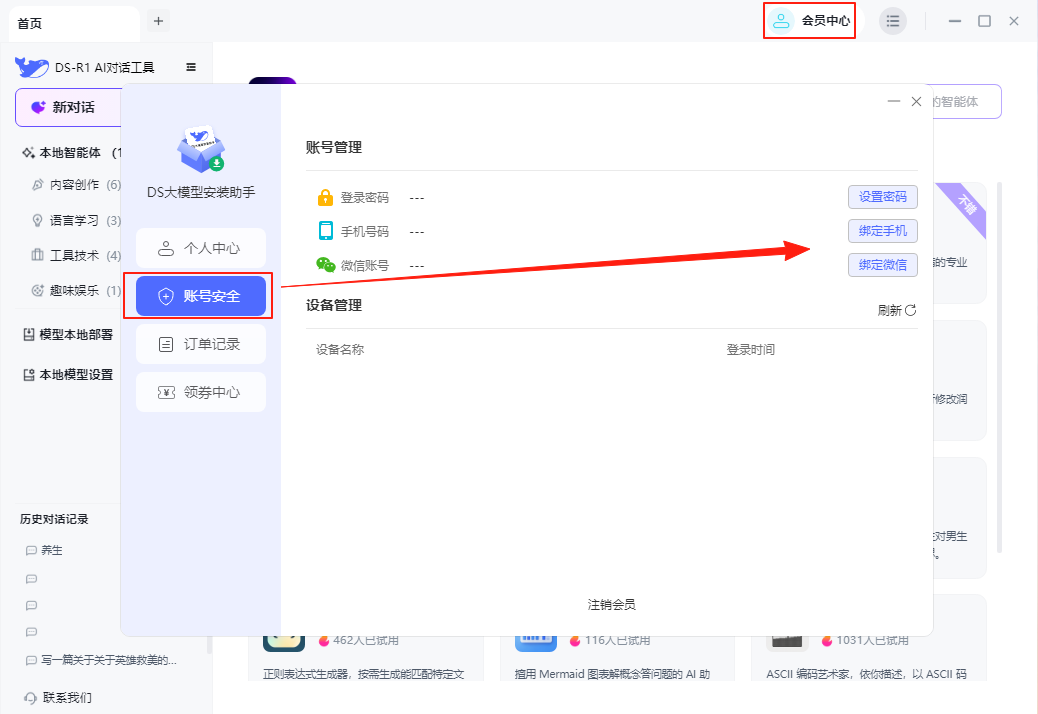
再到新电脑设备上使用微信扫码登录或者手机验证码登录,登录会员账号后即可正常部署大模型并使用对话界面与AI聊天啦。
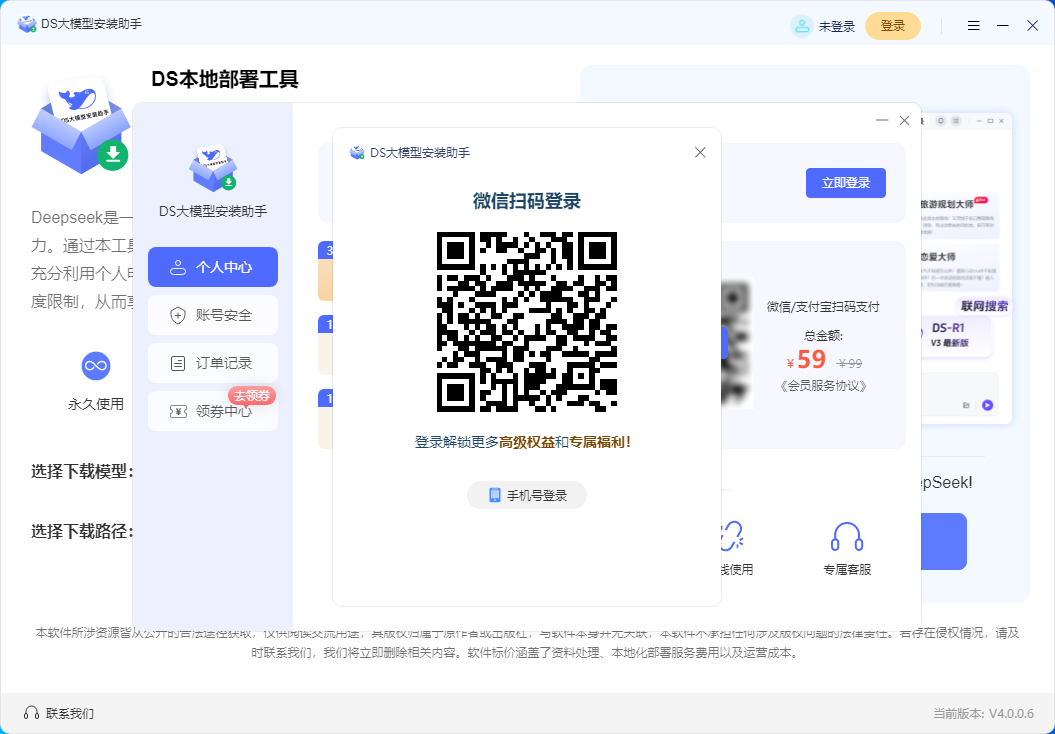
在打开Ds大模型安装助手后点击立即启动提示“模型不完整”或者“ollama未安装”,无法打开AI对话界面,遇到这种情况一般是DeepSeek本地模型文件被清理工具误删或者损坏,导致AI对话无法正常调用数据。此时我们可以点击“立即安装”,重新下载模型或ollama。
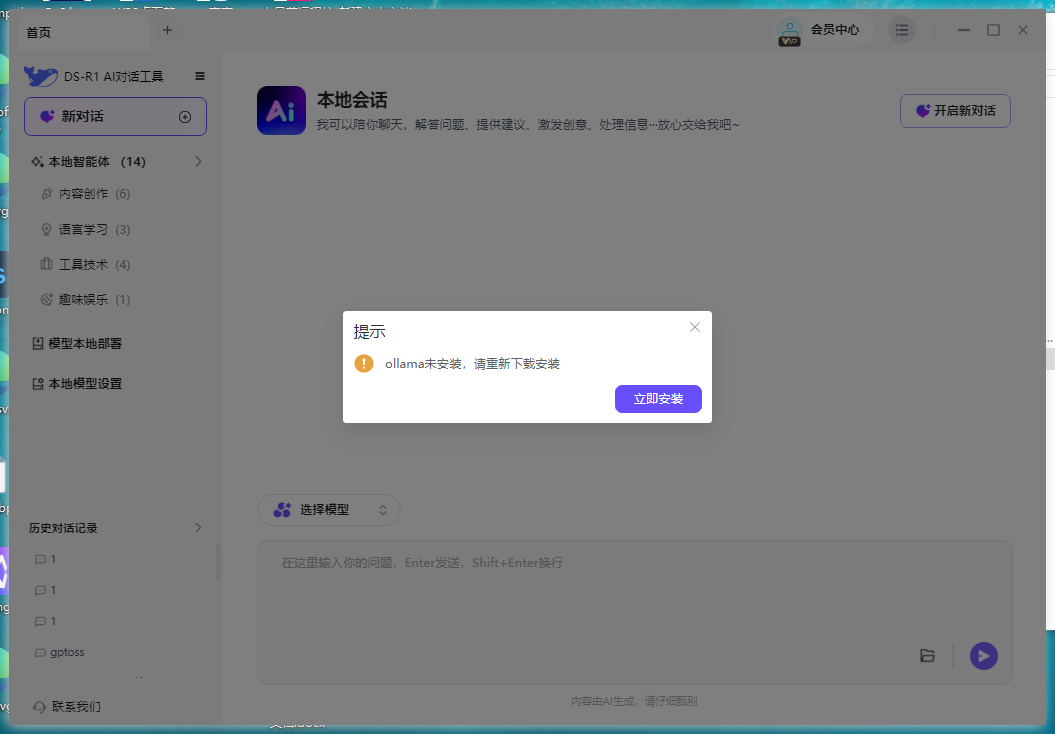

重新安装本地模型或ollama后,再次启动Ds大模型安装助手即可使用AI对话。
在进行DeepSeek本地部署工具下载模型何软件时,可能会遇到各种问题导致下载失败。这些问题涵盖了网络、存储等关键方面,了解这些常见的“坑点”,能够帮助我们更高效地排查和解决问题。本文提供了以下几种方法,无论是软件下载失败还是模型下载失败,都能精准找到解决方法!
原因1:网络问题(软件、模型下载失败)
网络问题是导致DeepSeek模型下载、软件下载失败的常见原因之一。
比如在使用移动网络下载时,信号强度的波动可能会导致下载进度条突然停滞,以及常见的电脑网络提示未联网,网络异常等情况,都会导致模型和软件出现下载失败的提示。
解决方案:电脑连接网络,如果网络连接不稳定,建议更换网络环境,或过段时间再重新尝试下载即可。
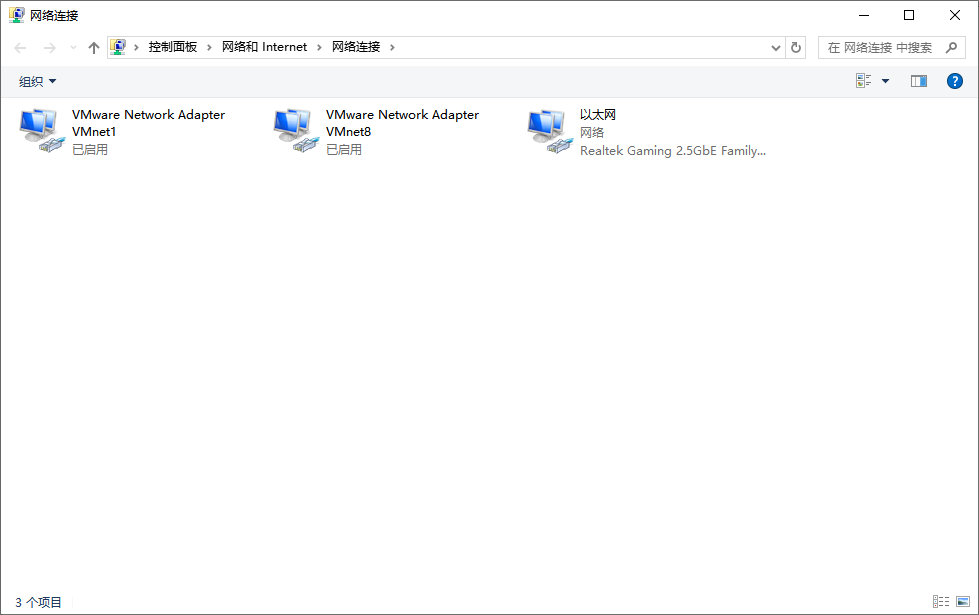
原因2:存储空间不足(软件、模型下载失败)
硬盘空间不足是阻碍下载的另一个重要因素。特别是DeepSeek模型文件通常较大,在下载之前,需要确保硬盘有足够的可用空间。以DeepSeek的大型模型为例,其文件大小可能达到数十GB,如果硬盘剩余空间只有几GB,显然无法容纳这些模型文件。无论是模型还是软件,在下载过程中,如果硬盘空间不足,下载任务可能会中途终止,并且系统会提示磁盘空间不足的错误信息。
解决方案:释放电脑磁盘空间。
DeepSeek本地部署工具软件运行和模型下载安装对电脑的基本配置有一定要求,详细内容可以查看: 如何选择合适的DeepSeek-R1模型版本?
选择适合自己电脑和需求的DeepSeek本地部署工具模型后,如确保电脑磁盘空间充足的情况下,还可以通过清理电脑C盘,达到一个更优良的存储空间,保证软件运行流畅。
原因3:防火墙拦截(模型下载失败)
遇到DeepSeek模型下载失败的问题,这是怎么回事呢?有个很关键的核心点,就在于网络权限限制问题,也就是下载的时候被防火墙拦截了,如果你也遇到同样的问题,可以跟着下面的步骤操作排查,一般通过防火墙规则调整都可以解决该问题。
解决方案:
第1步:打开防火墙设置。电脑桌面左下角搜索【控制面板】打开→ 进入【系统和安全】,找到【Windows Defender 防火墙】。
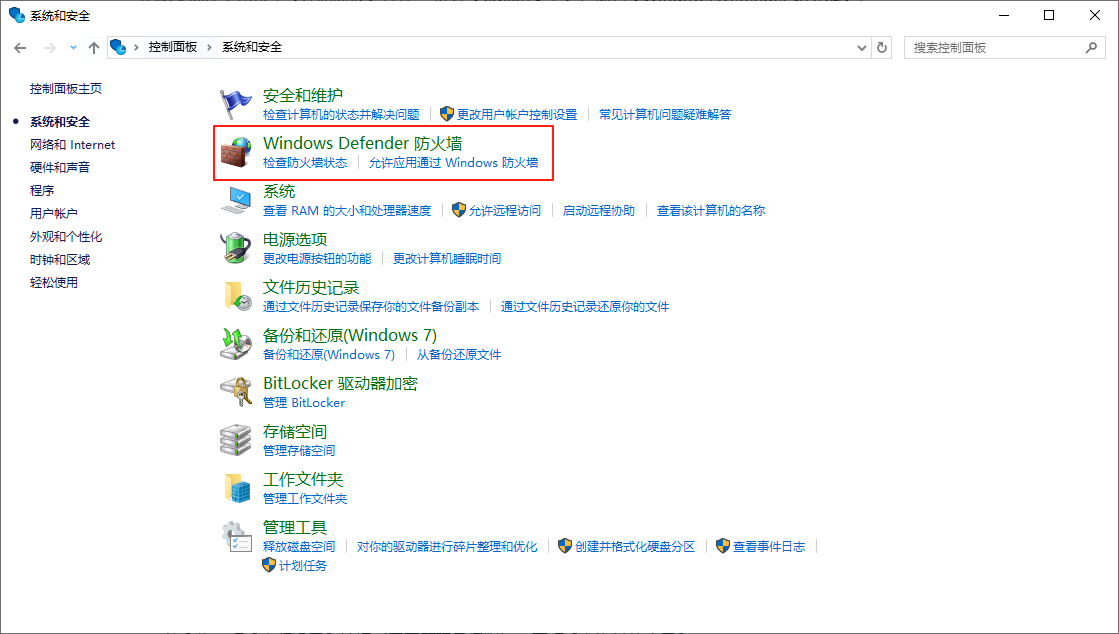
第2步:给应用程序开绿灯,点左边【允许应用通过Windows防火墙】。
第3步:点【更改设置】按钮(需要管理员权限),再点【允许其他应用】。
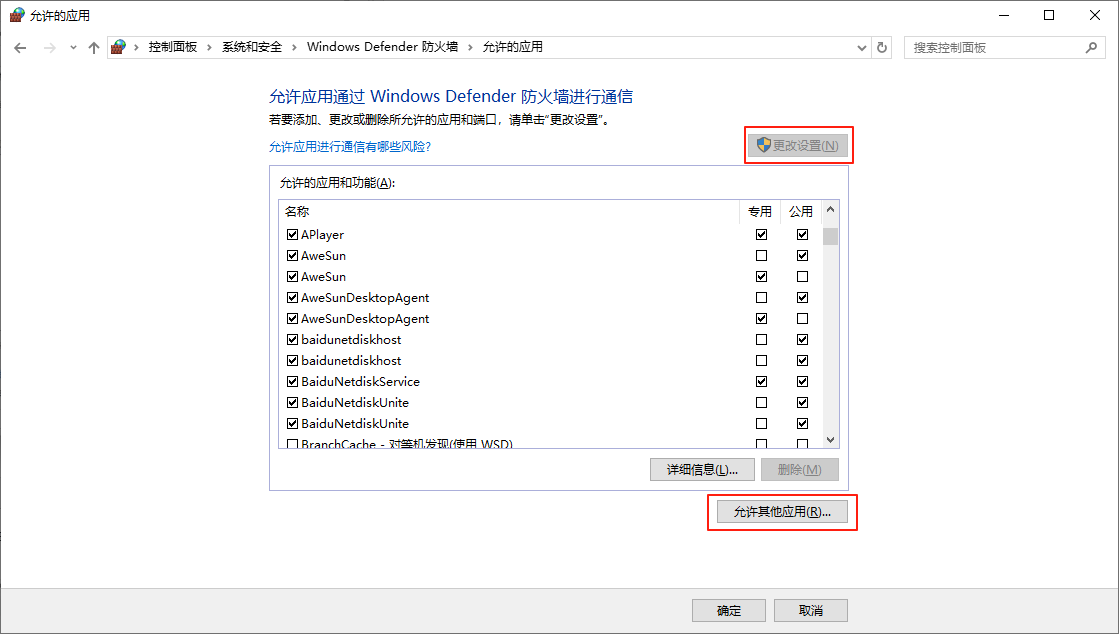
第4步:浏览找到ollama的安装目录选择.exe的应用程序文件。
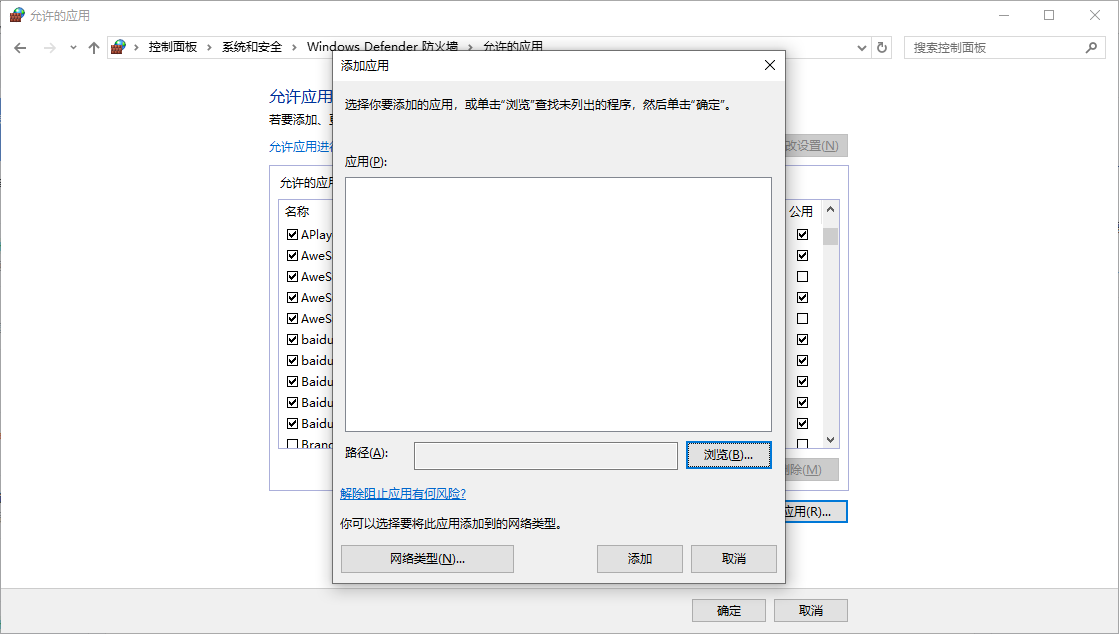
第5步:将这两个应用添加到防火墙。
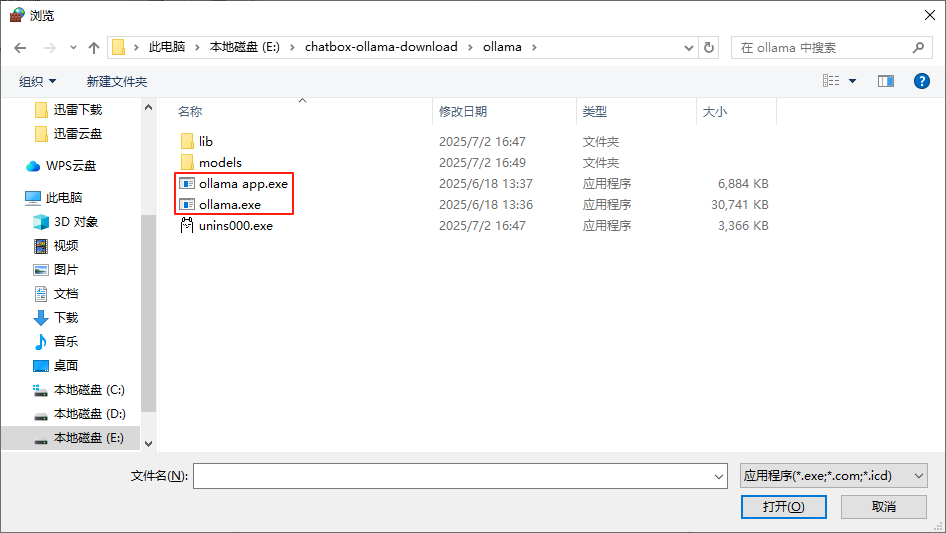
第6步:然后打开【任务管理器】,选择ollama进程点击右键【结束任务】,再打开Deepseek本地部署工具重新尝试下载安装。
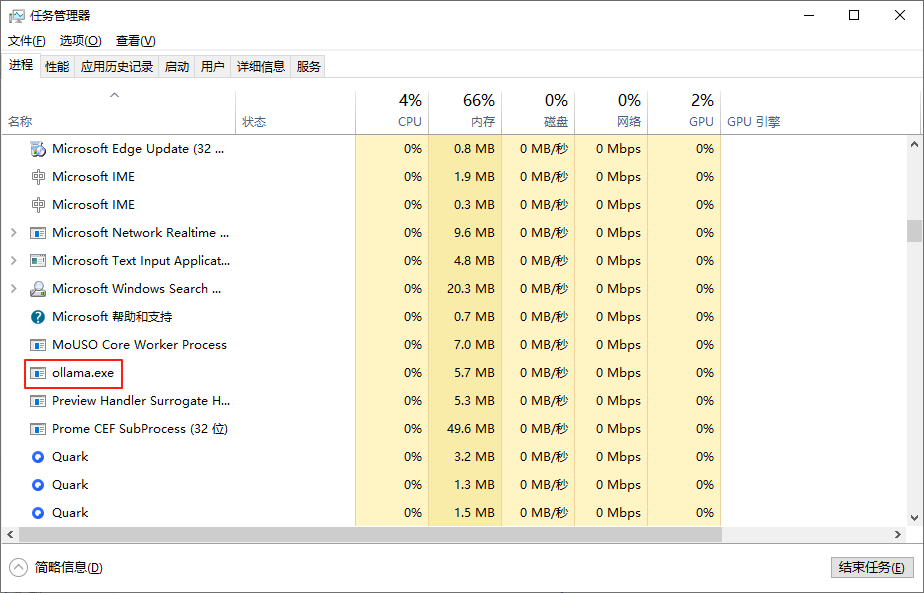
终极步骤:
要是还不行,直接暂时关闭防火墙试试(用完记得重新打开)!

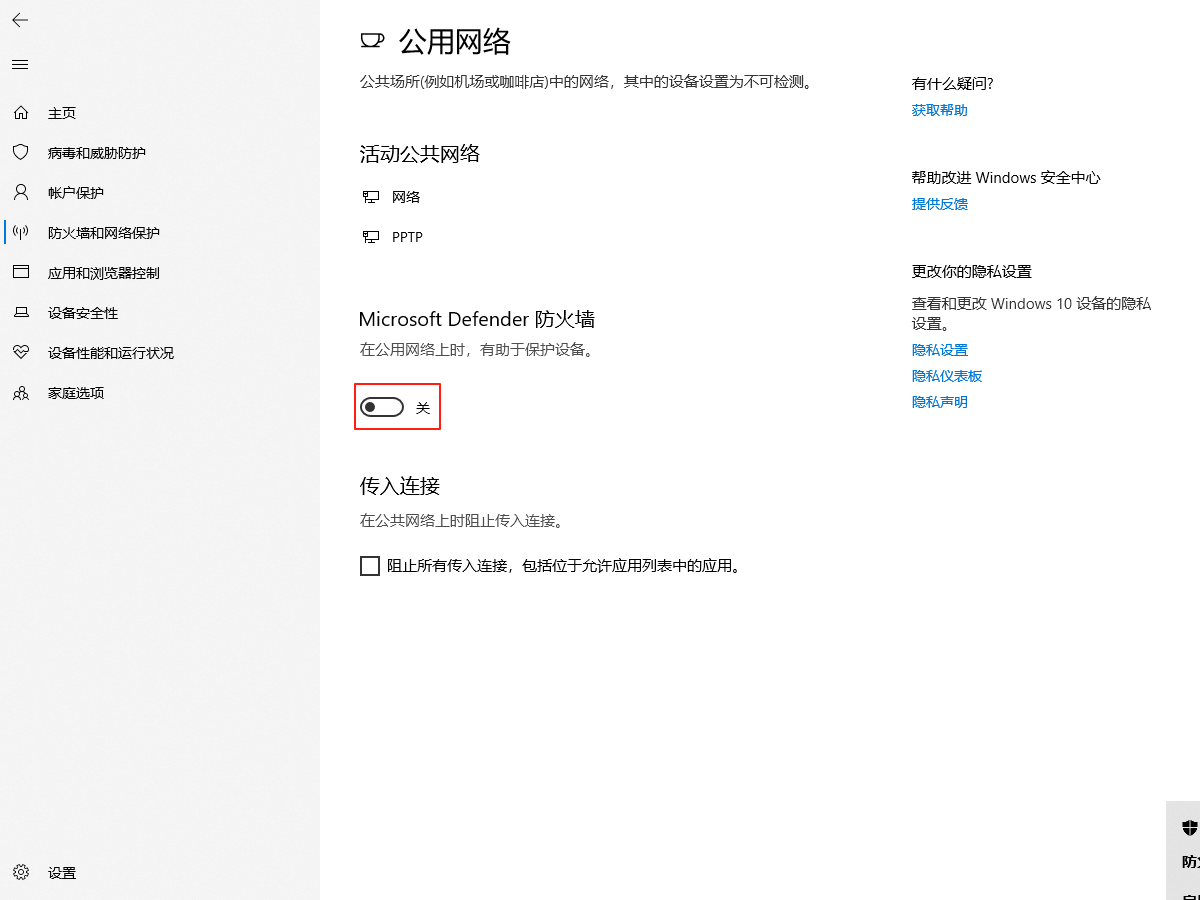
原因4:实时保护/杀毒软件拦截(软件下载失败)
脑上的实时保护软件(类似于杀毒软件)可能会误判软件的下载文件为潜在威胁,从而阻止其下载
解决方案:关闭实时保护软件
选择退出实时保护/杀毒软件,可选择退出1小时
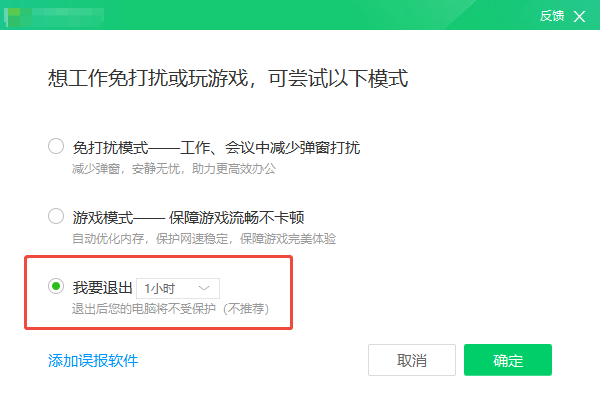
面对Ds大模型安装助手下载失败的各种问题,我们不必惊慌。以上针对网络、存储方面的问题,提供实用的解决方案,帮助你顺利完成模型下载。希望本教程对你们有帮助!
DeepSeek-R1和Qwen3系列模型包括多个版本,每个版本的命名中的数字代表模型的参数量(以十亿为单位)。例如,“32B”表示该模型拥有320亿个参数。以下是这两个大模型主要版本及其特点:
DeepSeek-R1
- (1) R1-1.5B 模型
-
- 定位:超轻量入门级模型
- 特点:1.5B 参数 | 0.5GB 显存占用 |低端配置可部署
- 应用方向:设备端文本生成、基础问答、教育工具
- (2) R1-7B 模型
-
- 定位:轻量级高性能通用模型
- 特点:7B 参数 | FP16仅需14GB显存 | 支持128K上下文
- 应用方向:本地化办公助手、多轮对话、代码补全
- (3) R1-8B 模型
-
- 定位:7B增强版(精度优化)
- 特点:8B 参数 | 逻辑推理提升18% | 低资源消耗
- 应用方向:金融简报生成、法律条款解析、中等复杂度推理
- (4) R1-14B 模型
-
- 定位:中规模专业模型
- 特点:14B 参数 | 数学能力超越LLaMA-70B | 支持多文档分析
- 应用方向:科研数据处理、技术文档撰写、量化交易策略
- (5) R1-32B 模型
-
- 定位:高性能企业级模型
- 特点:32B 参数 | 专业领域知识深度强化 | 支持API集群部署
- 应用方向:生物医药建模、工业仿真辅助、跨语言专业翻译
- (6) R1-70B 模型
-
- 定位:顶级精度通用模型
- 特点:70B 参数 | 多模态预处理能力 | 需8×A100(80G)
- 应用方向:
- → 图像/语音跨模态理解
- → 万亿级参数模型预训练
- → 国家级科研项目底座
Qwen3
- (1) Qwen3-1.7B(基础版 / 指令微调版)
-
- 定位:超轻量级模型,参数量1.8B
- 特点:资源需求极低,可在低端设备运行
- 应用方向:轻量级文本生成、简单问答、嵌入式AI应用
- (2) Qwen3-7B(基础版 / 指令微调版):
-
- 定位:轻量级高性能模型(7B参数)
- 特点:在同等规模模型中性能领先,显存需求低(约14GB)
- 应用方向:本地化部署、多轮对话、教育助手、代码补全
- (3) Qwen3-14B(基础版 / 指令微调版):
-
- 定位:中规模强性能模型(14B参数)
- 特点: 综合性能超越Llama3-70B,支持128K长上下文
- 应用方向:复杂逻辑推理、长文档处理、数据分析、科研辅助
- (4) Qwen3-72B(基础版 / 指令微调版):
-
- 定位:旗舰级大模型(72B参数)
- 特点:多项评测超越GPT-4,专业领域性能顶尖
- 应用方向:
- 高精度代码生成(HumanEval得分92.7%)
- 复杂数学推理(MATH评测87.3分)
- 金融/法律专业分析
- 多模态任务中枢
- (5) Qwen3-235B(MoE架构):
-
- 定位:稀疏专家模型(110B总参,激活量28B)
- 特点: 8专家路由,推理效率提升40%,性能对标GPT-4 Turbo
- 应用方向:企业级AI平台、实时智能体系统、高并发服务
由于参数越多的模型,需要的设备性能越高,所以在选择模型时,一定需要根据具体应用场景和需求进行权衡,如果选择本地部署了与设备性能不匹配的模型,就会导致无法运行或者运行缓慢的情况。
DeepSeek-R1模型本地部署配置要求
| 模型参数 | 硬件要求 | 推荐场景 |
|---|---|---|
| 1.5B | CPU最低2核(推荐Intel/AMD多核处理器),内存8GB + ,硬盘3GB + 存储空间(模型文件约1.5 - 2GB),显卡非必需(纯CPU推理),若GPU加速可选4GB + 显存(如GTX 1650) | 入门级模型,适合个人设备 |
| 7B | CPU 8核以上(推荐现代多核CPU),内存16GB+,硬盘8GB+(模型文件约4-5GB),显卡推荐8GB+显存(如RTX 3070/4060) | 性能均衡,适合个人开发使用 |
| 8B | 硬件要求与7B相近,略高10-20% | 性能优于7B,实现更高精度的轻量级任务 |
| 14B | CPU 12核以上,内存32GB + ,硬盘15GB + ,显卡16GB + 显存(如RTX 4090或A5000) | 强劲性能,可完成企业级复杂任务 |
| 32B | CPU 16核以上(如AMD Ryzen 9或Intel i9),内存64GB + ,硬盘30GB + ,显卡24GB + 显存(如A100 40GB或双卡RTX 3090) | 高精度专业领域任务,建议多卡部署 |
| 70B | CPU 32核以上(服务器级CPU),内存128GB + ,硬盘70GB + ,显卡多卡并行(如2x A100 80GB或4x RTX 4090) | 适合科研机构/大型企业,实现高复杂度生成任务 |
Qwen3模型本地部署配置要求
| 模型参数 | 硬件要求 | 推荐场景 |
|---|---|---|
| 1.7B | CPU 4核+,内存8GB+,硬盘4GB+(模型约1.2GB),显卡可选(4GB+显存如MX450) | 入门级,个人设备快速推理、轻量文本生成 |
| 4B | CPU 6核+(推荐多核处理器),内存16GB+,硬盘8GB+(模型约3.5GB),显卡推荐8GB+显存(如RTX 3060) | 平衡性能,本地开发、教育研究、多任务处理 |
| 8B | CPU 8核+,内存32GB+,硬盘15GB+(模型约6GB),显卡推荐16GB+显存(如RTX 4080/A10G) | 高性能通用,企业级应用、复杂代码生成 |
| 14B | CPU 12核+(如i7/i9/Ryzen 9),内存64GB+,硬盘30GB+(模型约12GB),显卡24GB+显存(如RTX 4090/A100 40GB) | 专业级精度,金融/医疗分析、大规模知识推理 |
| 32B | CPU 16核+(服务器级),内存128GB+,硬盘70GB+(模型约25GB),显卡多卡并行(如2×RTX 4090或A100 80GB) | 复杂生成任务,科研仿真、多模态大模型基座 |
| 72B | CPU 32核+(双路服务器),内存256GB+,硬盘150GB+(模型约40GB),显卡多节点部署(如4×A100/H100 80GB) | 前沿研究,超长上下文推理、AGI探索 |
| 235B | CPU 64核+(集群),内存512GB+,硬盘300GB+,显卡分布式训练(8×H100 80GB + NVLink) | 国家级项目,万亿级参数训练、战略级AI系统 |
大家可以根据自己的实际情况选择对应的版本,同时,在下载安装时也可以参考软件上的推荐版本哦,软件会根据当前系统配置推荐符合你电脑设备运行的大模型。 好了,以上就是关于DeepSeek-R1和Qwen3的模型版本的详细介绍与说明,希望能够帮到有需要的朋友们。
